
- •Анализ предметной области
- •Технико-экономическая характеристика предприятия
- •Классификация интернет магазинов
- •Требования к интернет-магазину
- •Анализ существующих разработок
- •«Супермаркет Сити» http://city-market74.Ru/
- •«Пятый Океан» http://www.5ocean.Ru/
- •«Заказ74» http://заказ74.Рф/
- •«Доставляем с удовольствием» http://kdomy.Ru/
- •Обоснование выбора технологии разработки
- •Список популярных бесплатных cms
- •Список популярных платных cms
- •Проектирование предметной области
- •Проектирование предметной области
- •Проектирование модели данных
- •Разработка дизайна
- •Разработка макета
- •Выбор хостинга
- •Описание работы
- •Тестирование продукта
- •Инструкция для пользователя
- •Инструкция для администратора
- •Библиографический список
- •Приложение 2
Инструкция для пользователя
Минимальный заказ в интернет-магазине – 300 рублей.
Выбрать понравившийся товар путем нажатия на кнопку «ДОБАВИТЬ В КОРЗИНУ». В окошке «КОЛИЧЕСТВО» указать количество одноименного товара, которого вы хотите приобрести.
При нажатии на кнопку «ДОБАВИТЬ В КОРЗИНУ» вы будете каждый раз оказываться в «КОРЗИНЕ ЗАКАЗОВ».
При нажатии на кнопку «ОФОРМИТЬ ЗАКАЗ» Вы попадаете на страницу авторизации.
Вы уже зарегистрированы – нужно ввести «ИМЯ ПОЛЬЗОВАТЕЛЯ» и «ПАРОЛЬ». Если вы в первые на сайте, то вам необходимо ввести данные указанные в анкете, поставить галочку «Я согласен с данными условиями» и нажать кнопку «РЕГИСТРАЦИЯ». После этого на вашу почту придет письмо с вашим «ИМЕНЕМ ПОЛЬЗОВАТЕЛЯ» и «ПАРОЛЕМ», которые вам пригодятся для авторизации в интернет-магазине.
Далее вам необходимо авторизироваться на сайте, используя для этого «ИМЯ ПОЛЬЗОВАТЕЛЯ» и «ПАРОЛЬ», которые пришли к вам на почту.
Нажать на кнопку «ПОКАЗАТЬ КОРЗИНУ» в верхнем правом углу сайта.
Нажать кнопку «ОФОРМИТЬ ЗАКАЗ»
Далее Вам необходимо подтвердить адрес доставки или указать новый адрес. Нажать кнопку «ДАЛЕЕ».
Выбрать соответствующий вариант доставки. Нажать кнопку «ДАЛЕЕ».
Выбрать способ оплаты. Нажать кнопку «ДАЛЕЕ».
Нажать на кнопку «ПОДТВЕРДИТЬ ЗАКАЗ», при желании можно оставить комментарии в соответствующем поле.
В случае возникновения затруднений, Вы можете обратиться к «Онлайн консультанту» или заполнить форму «Обратной» связи.
Инструкция для администратора
Данное руководство предназначено для администраторов интернет-магазина «Черемушки», работающих с уже установленным на хостинг сайтом и имеющих опыт управления сайтом на системе управления joomla.
Авторизация
Прописав в адресной строке адрес своего сайта, добавив в конце administrator, вы заходите на страницу авторизации, после ввода логина и пароля вы переходите в панель управления.
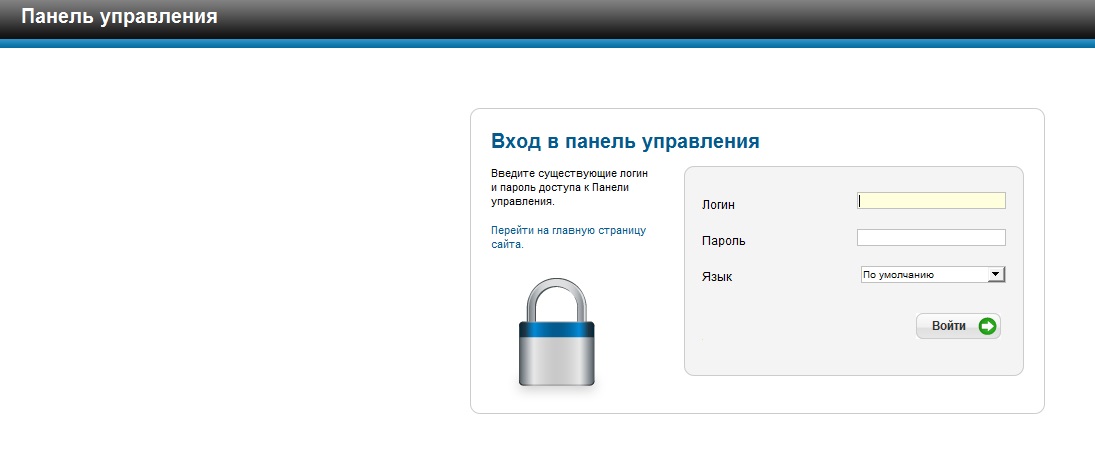
Рисунок 57 - Вход
Вводная информация и термины joomla
Панель управления - это первая страница, которую Вы видите, когда заходите в Админцентр сайта. В любой момент времени вы можете туда вернуться, нажав ссылку "Главная" в верхнем меню. На Панели управления размещены 12 значков, которые позволяют быстро перейти к часто используемым функциям админцентра.
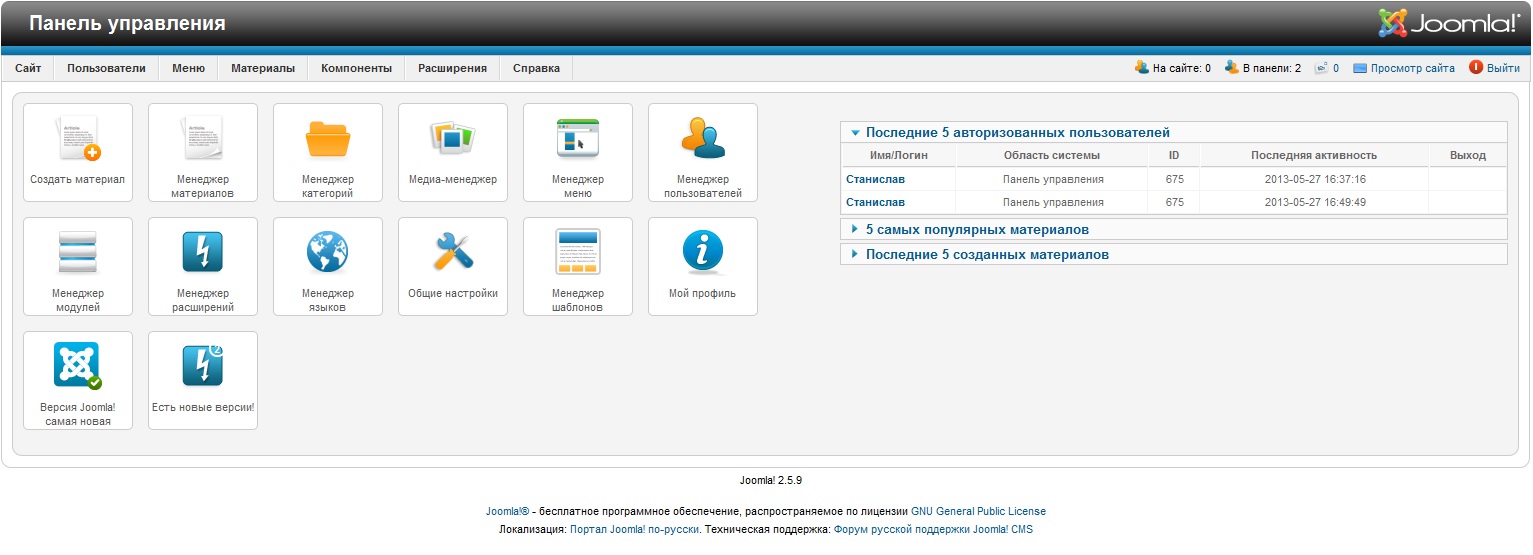
Рисунок 58 - Админпанель
Значки панели управления
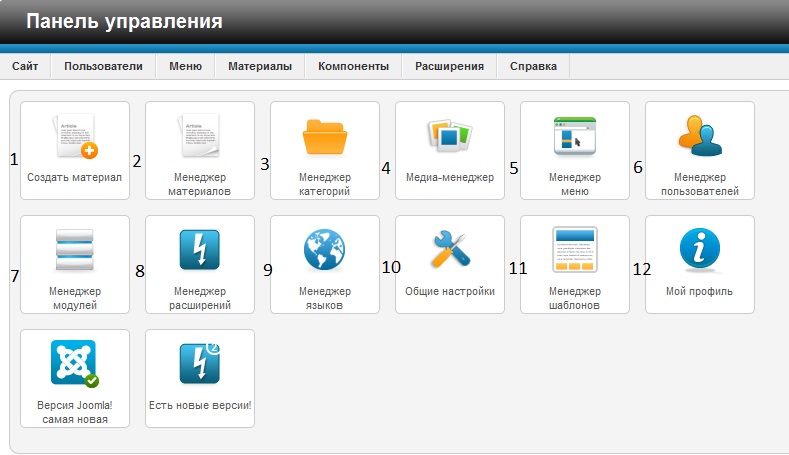
Рисунок 59 - Значки
Создание материала - одним из основных элементов в Joomla является статья (или материал). Этот пункт меню позволяет перейти к созданию новой статьи.
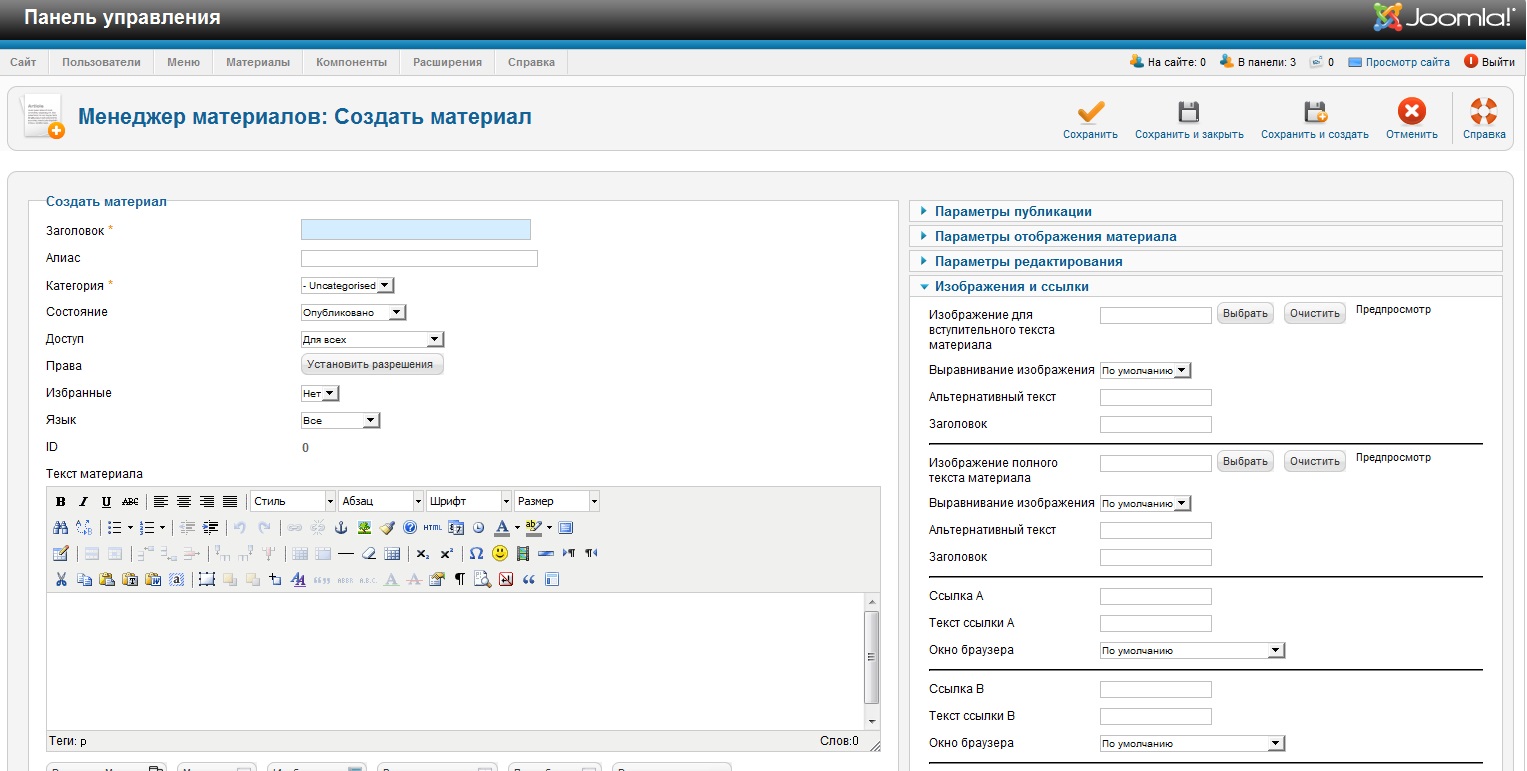
Рисунок 60 - Добавить материал
Все материалы - менеджер материалов, в который Вы попадете щелкнув по "Все материалы", позволяет Вам выполнять все необходимые действия с уже существующими статьями, быстро создать новую статью, изменить параметры отображения для всех статей и многое другое.
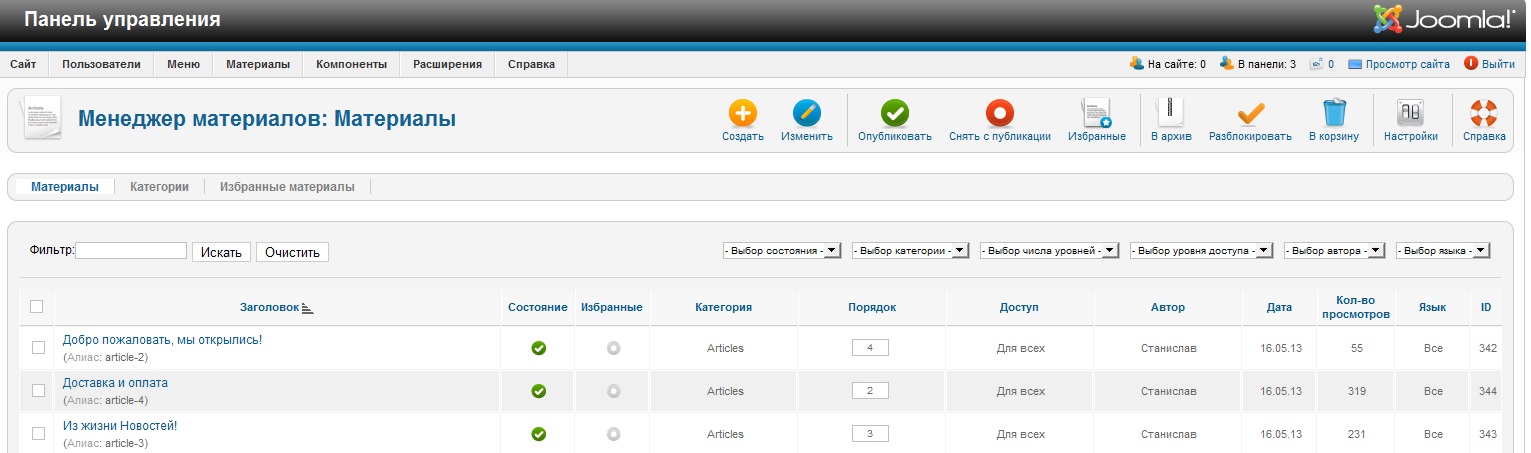
Рисунок 61 - Все материалы
Менеджер категорий - все материалы (статьи) в Joomla хранятся в определенных разделах и категориях. Это позволяет сортировать статьи в определенном порядке и облегчить доступ к любому материалу.
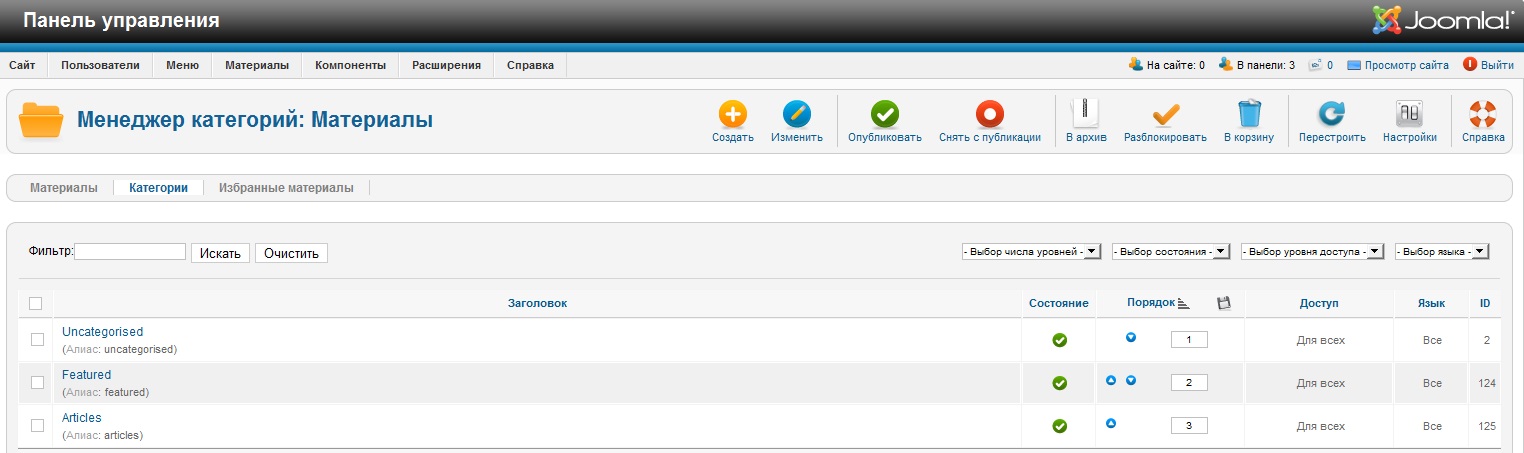
Рисунок 62 - Категории
Медиа менеджер - это один из бесполезных элементов административной панели Joomla. Основное его назначение - удаление лишних изображений, загруженных на сервер.
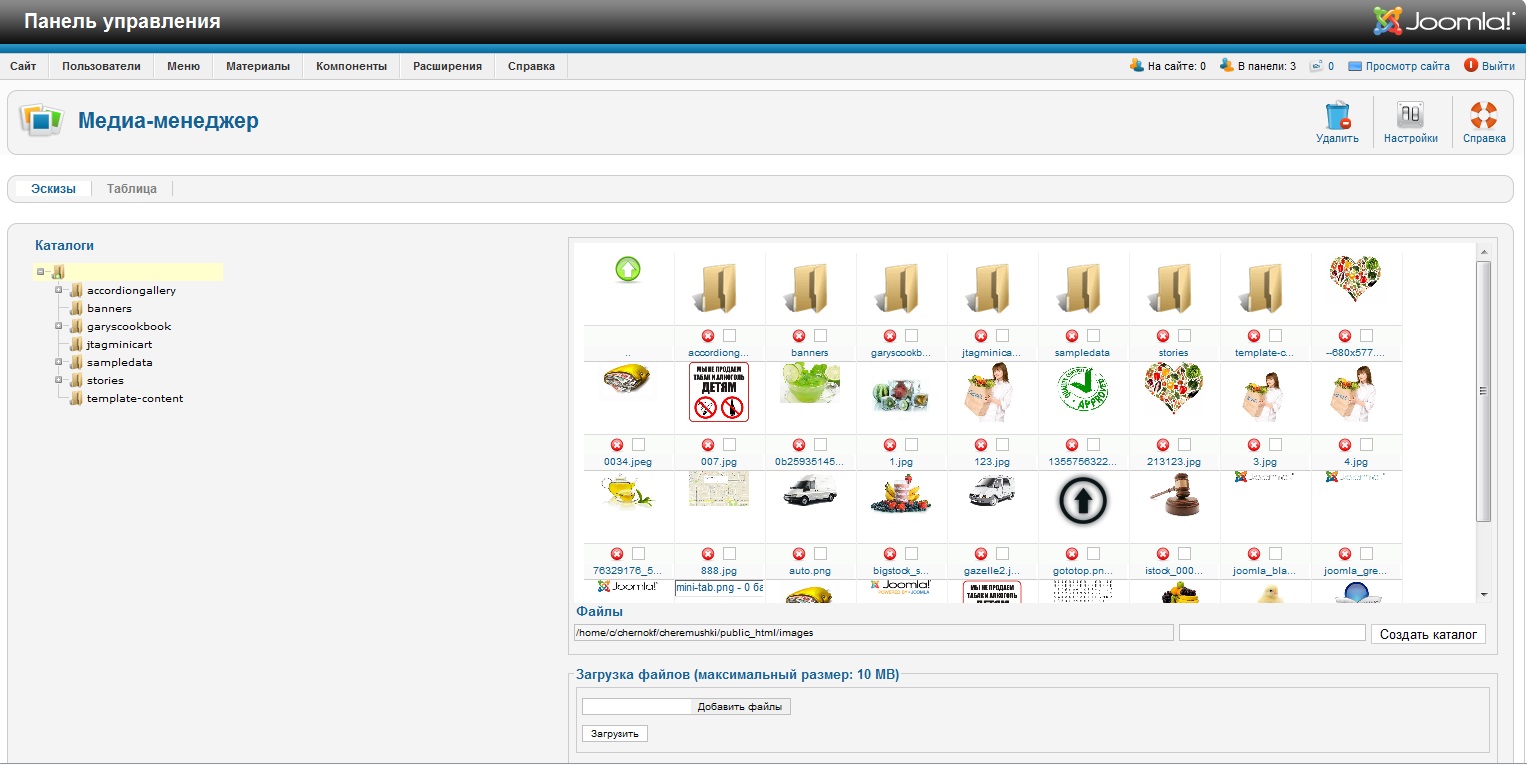
Рисунок 63 - Медиа
Менеджер Меню - один из главных элементов для любого сайта, а в случае с Joomla его важность возрастает в разы. Именно с помощью меню настраивается отображение тех или иных модулей на странице, формат вывода материалов и прочее.

Рисунок 64 - Все меню
Менеджер пользователей – это элемент предназначен для управления учетными записями пользователей: создание, удаление, изменение.
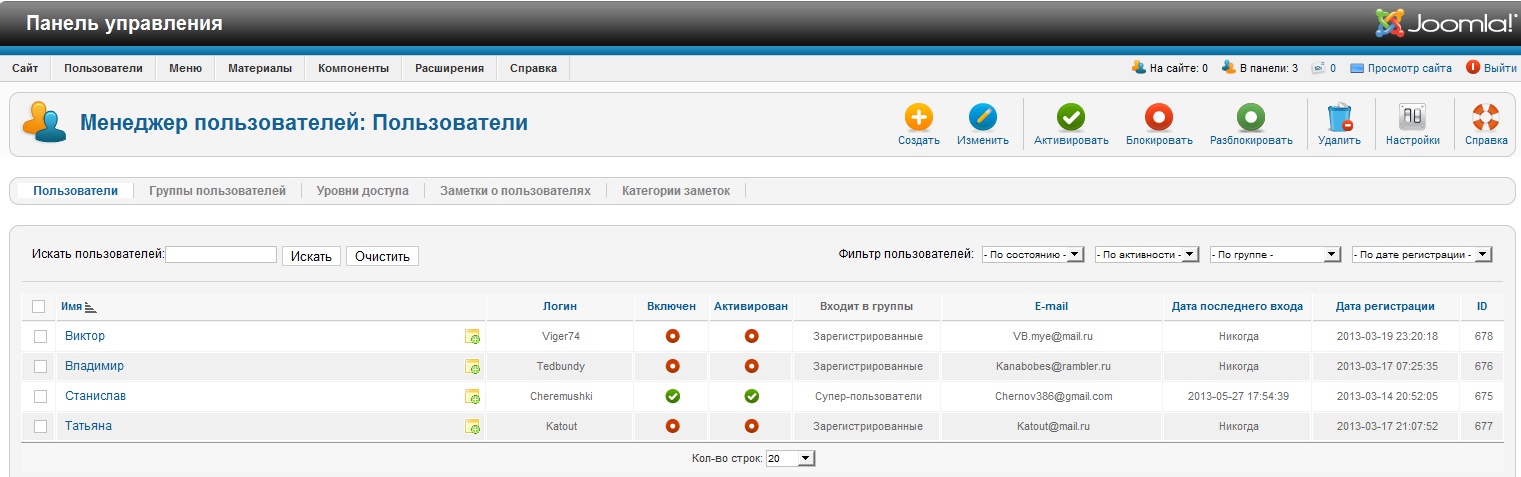
Рисунок 65 - Менеджер пользователей
Менеджер модулей - в этом разделе собраны все дополнения к вашему сайту.
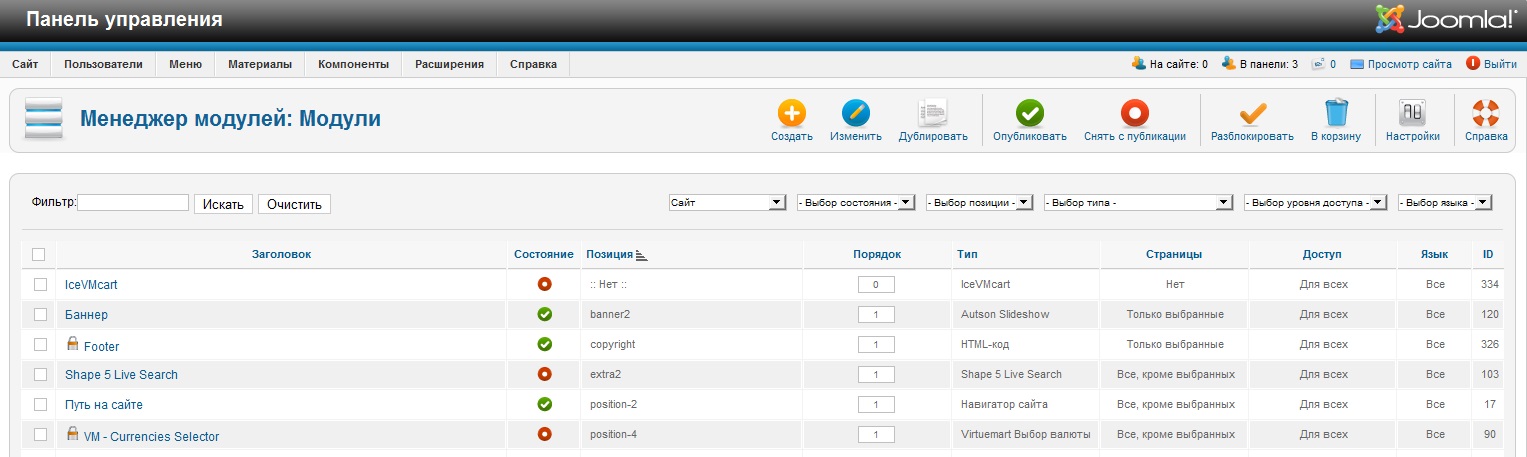
Рисунок 66 - Менеджер модулей
Менеджер расширений - в этом разделе вы можете загрузить на сайт дополнительный функционал.
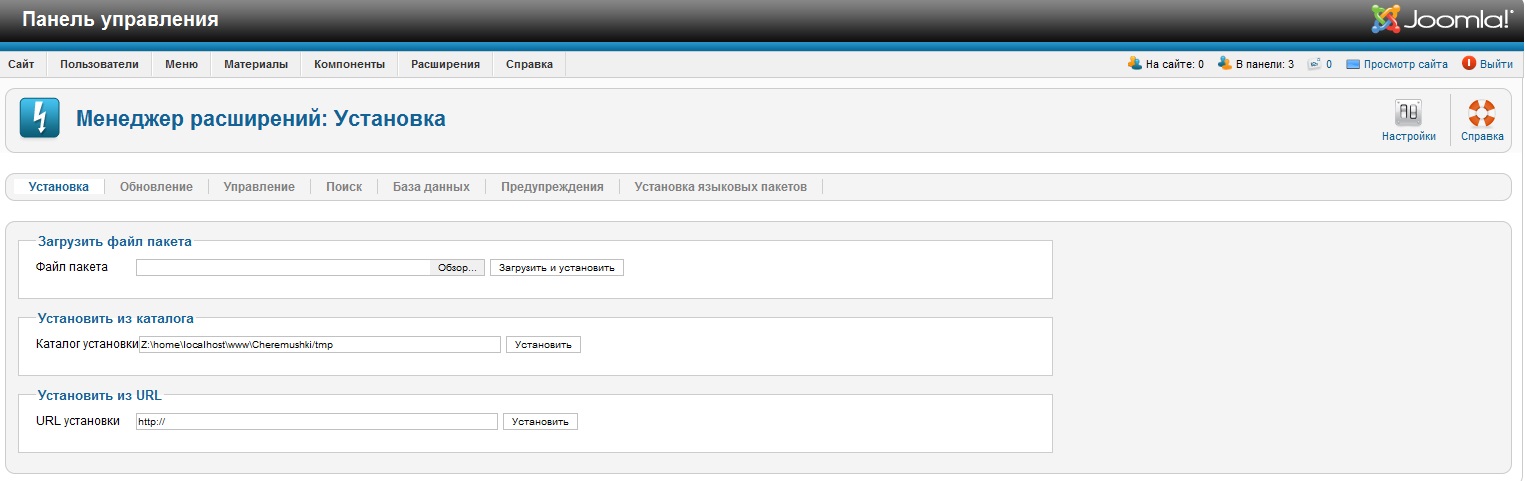
Рисунок 67 - Установка
Менеджер языков - присутствует разделение в менеджере языков на административную и лицевую панели. Можно выбрать любой установленный язык.
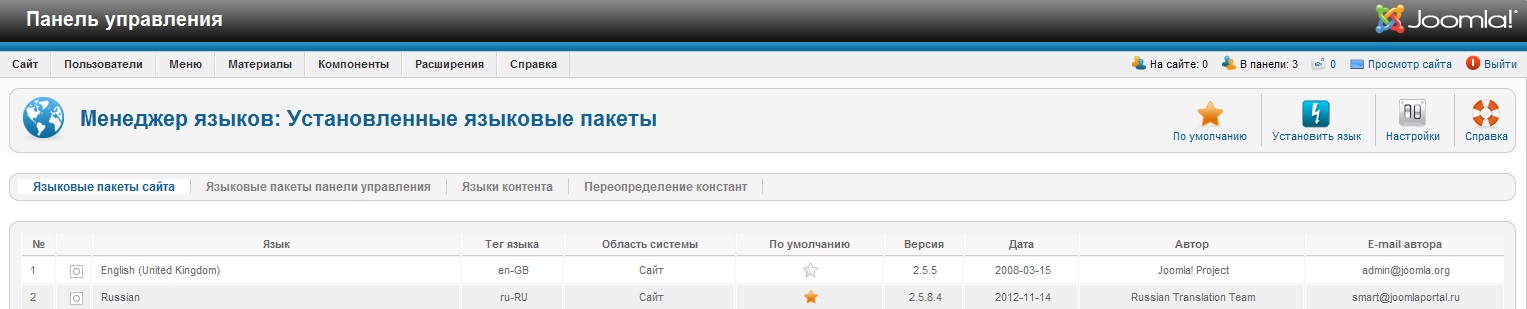
Рисунок 68 - Языки
Общие настройки - имеются достаточно много общесистемных настроек, влияющих, непосредственно на функционирование сайта под управлением Joomla.
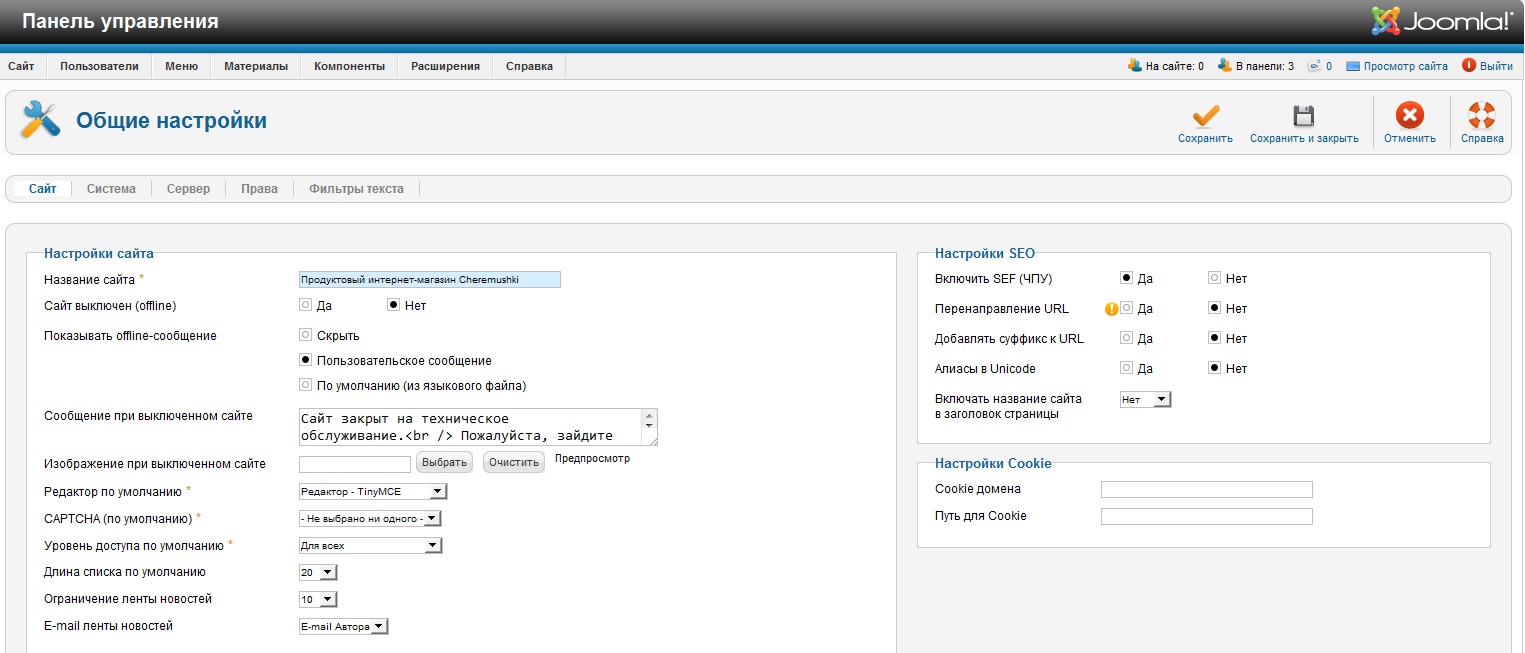
Рисунок 69 - Общие настройки
Менеджер шаблонов - в этой категории вы можете выбрать шаблон для своего сайта или загрузить и установить свой.
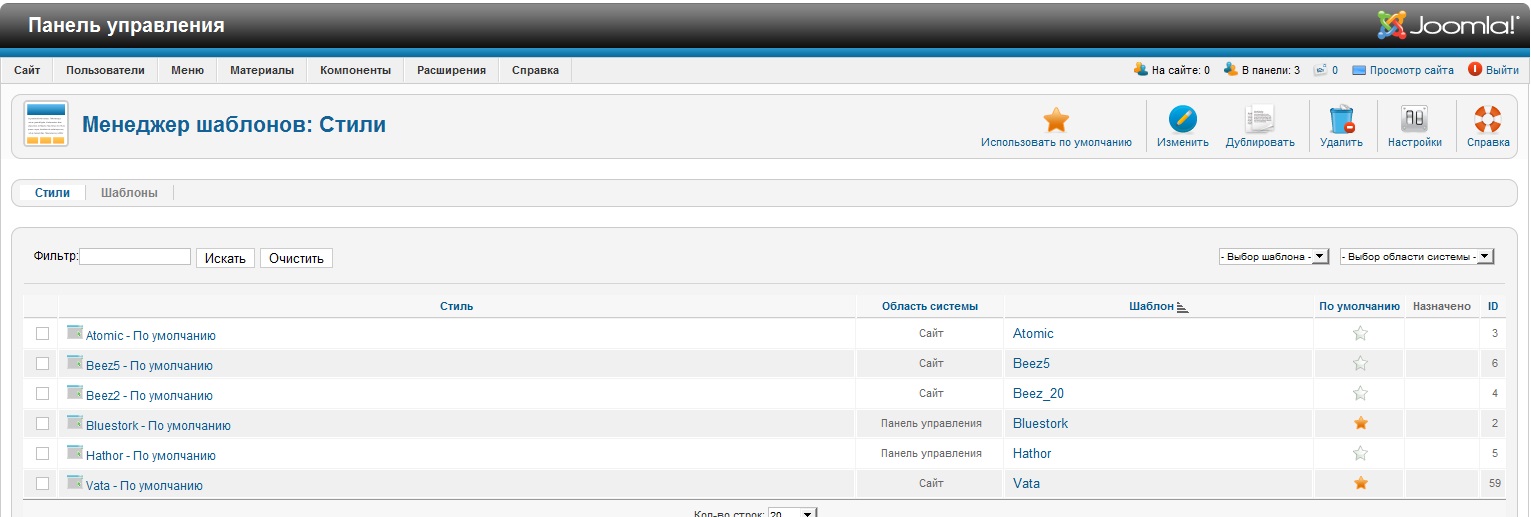
Рисунок 70 - Менеджер шаблонов
Мой профиль или другими словами личный кабинет.
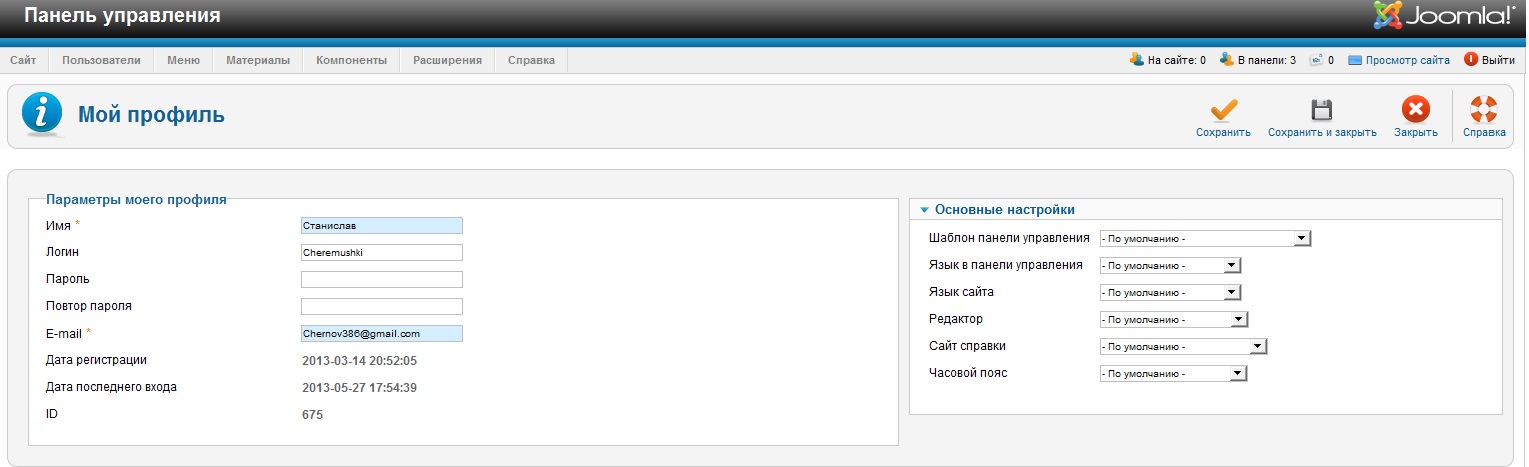
Рисунок 71 - Мой профиль
Вводная часть virtuemart
Добавление категорий, товара, описания, производителей осуществляет через панель управления Virtuemart.
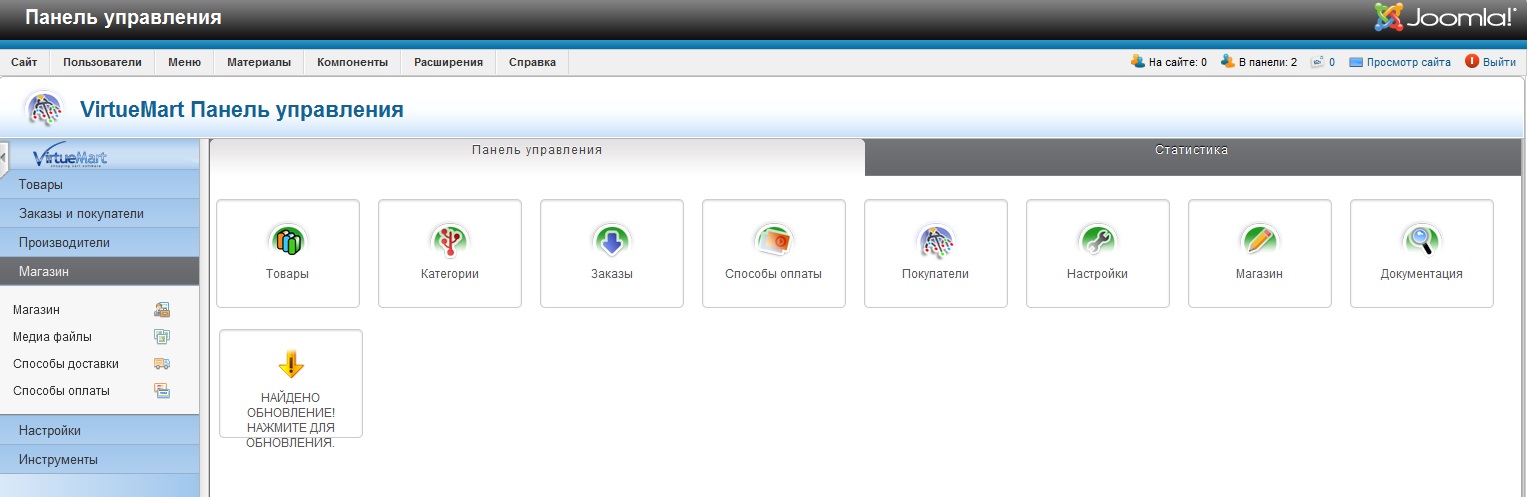
Рисунок 72 - Панель управления virtuemart
Добавление и редактирование товара
Для добавления новой категории товаров, открываем товары далее открываем категории и создаем новую категорию в появившейся форме.
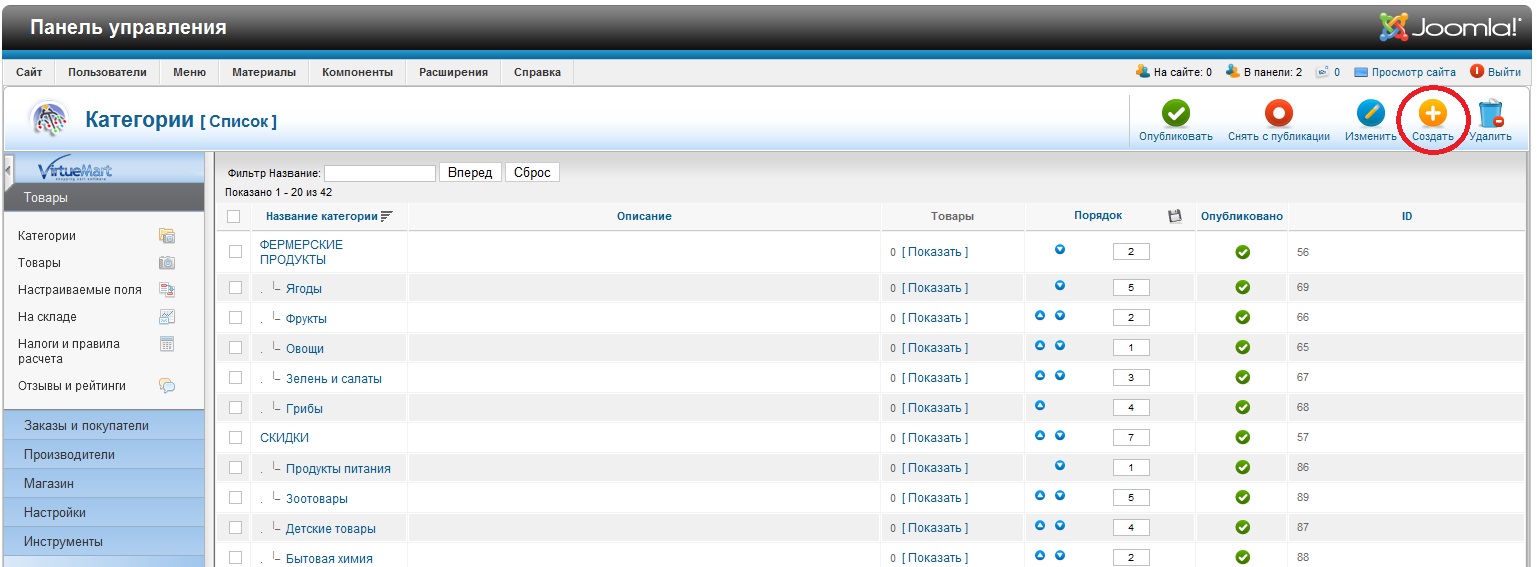
Рисунок 73 - Создание категории
В форме присутствуют следующие поля:
основные настройки;
название категории – без комментариев;
опубликовано – будет ли категория опубликована на сайте, либо пока скрыта;
псевдоним – то, как будет выглядеть текст категории в ссылке URL. (Например: wedal.ru/shop/moloko/prostokvasheno. Если не указывать ничего, то поле после сохранения автоматически заполнится транслитом названия категории.);
описание – описание категории. Оформляется в редакторе, а значит может содержать форматирование.
подробнее:
порядок – порядок расположения категории в списке категорий;
родительская категория – если категории имеют некоторый уровень вложенности, то здесь можно выбрать родительскую категорию для создаваемой, при условии, что она существует;
товаров в строке по умолчанию – аналог шаблонам browse_xиз Virtuemart. Позволяет выбрать, сколько колонок с товарами будет в категории;
начальный список категории, Шаг списка категории, Максимальный список категории – эти три опции формируют выпадающий список постраничного разбиения.
Для добавления товара переходим в товары и нажимает кнопку «Создать».
Форма добавления товара достаточно большая и разбита на несколько вкладок. Рассмотрим каждую из них отдельно.
вкладка «Информация» - эта вкладка содержит основную информацию о товаре;

Рисунок 74 - Информация
вкладка «Описание» - эта вкладка содержит краткое и подробное описания товара, а также мета-данные;
вкладка «Статус» - эта вкладка содержит данные о количестве товара;
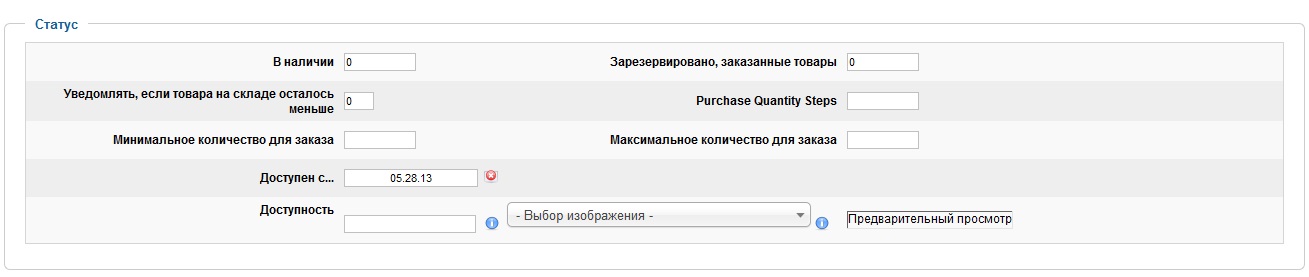
Рисунок 75 - Статус
вкладка «Габариты / Вес» - эта вкладка содержит описание размеров товара, веса, и.т.п;
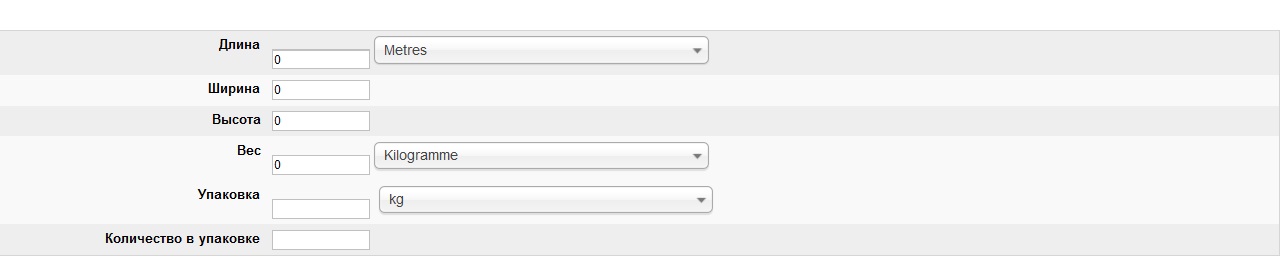
Рисунок 76 - Габариты
вкладка «Изображения» - на этой вкладке к товару добавляется основное изображение;
вкладка «Настраиваемые поля» - на этой вкладке к товару добавляются сопутствующие товары и категории, в также дополнительные поля.

Рисунок 77 - Настраиваемые поля
Существует два вида добавления изображения для товара:
Способ. Загрузка через форму добавления.
В нижней части формы товара во вкладке изображения существует форма выбора файла.

Рисунок 78 - Загрузка файла
Способ. Ручная загрузка на сервер и выбор из списка загруженного.
Вы можете загрузить все изображения на сервер разом в папку, указанную в нижней части формы. После этого В поле «Поиск Изображения» поставьте пробел / Нажмите кнопку «+16» / начните писать название изображения и во всплывающем окне появятся изображения, имеющиеся в папке на сервере, из которых можно выбрать то, которое необходимо для товара.

Рисунок 79 - Ручная загрузка
Товар который вы добавите будет выведен на складе автоматически, вам остается ввести количество.
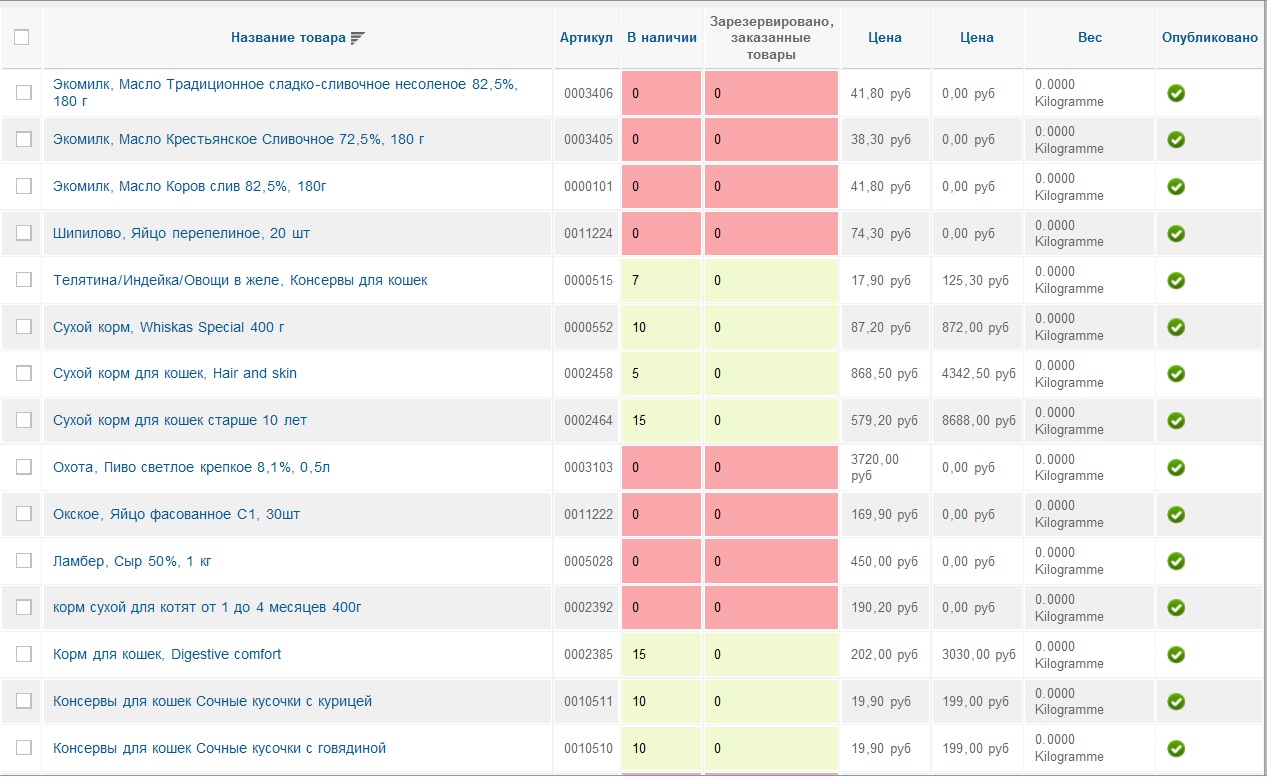
Рисунок 80 - Склад
Создаем список производителей
Открываем вкладку производители нажимает создать, откроется форма.
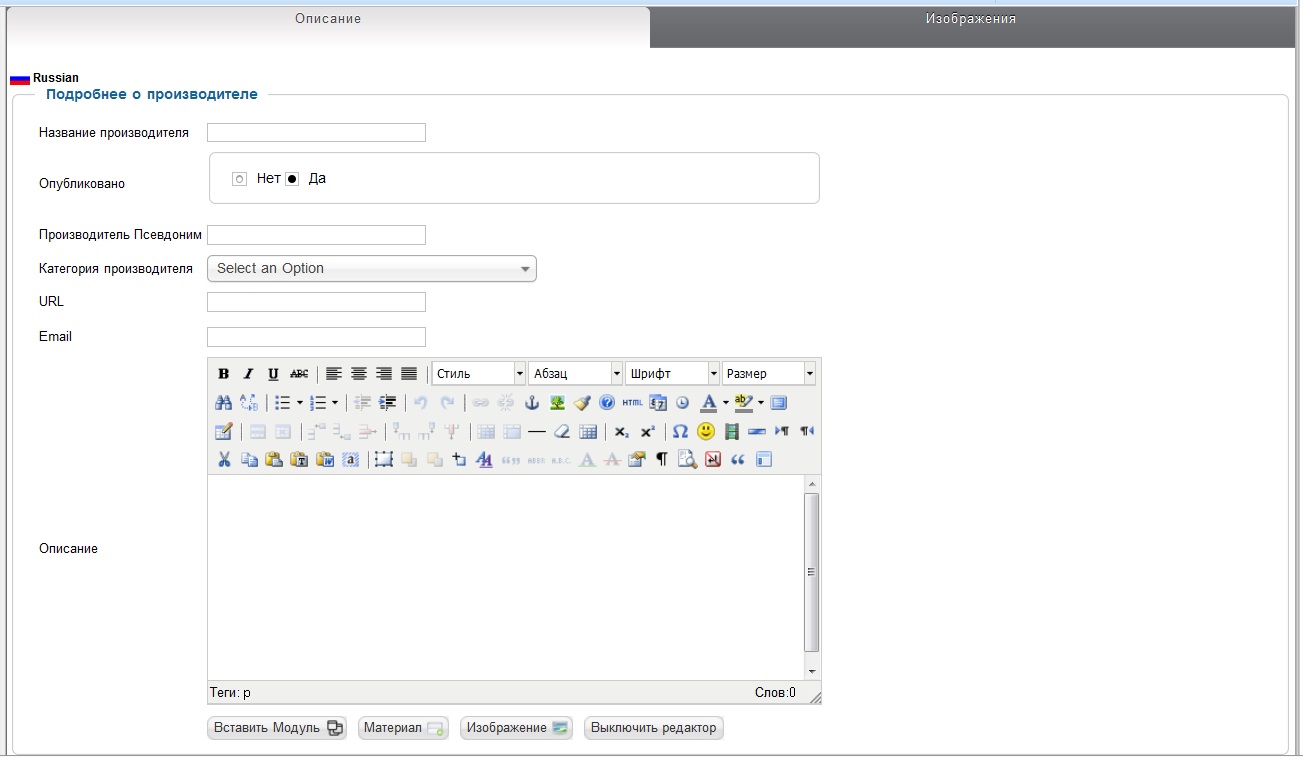
Рисунок 81 - Описание
Заполняем название производителя, описание и изображение.

Рисунок 82 - Изображение
После того как все данные будут заполнены список пользователей будет выглядеть так.
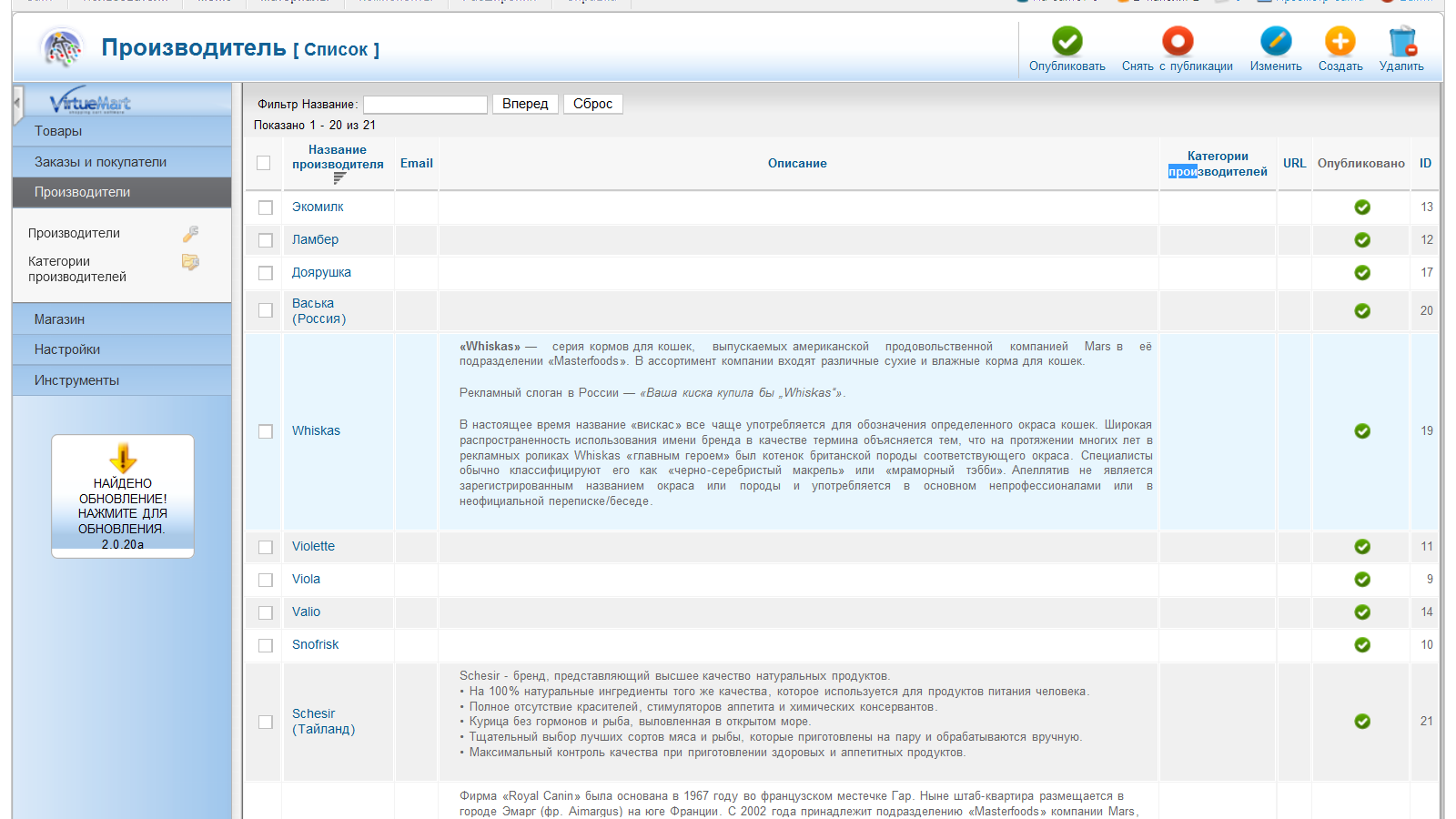
Рисунок 83 - Список
Настройки
Настройки - Самый большой раздел с общими глобальными настройками интернет магазина, состоящий из семи вкладок (Магазин, Внешний вид, Шаблоны, Формирование цен, Оформление заказа, Настройки заказа, SEO).
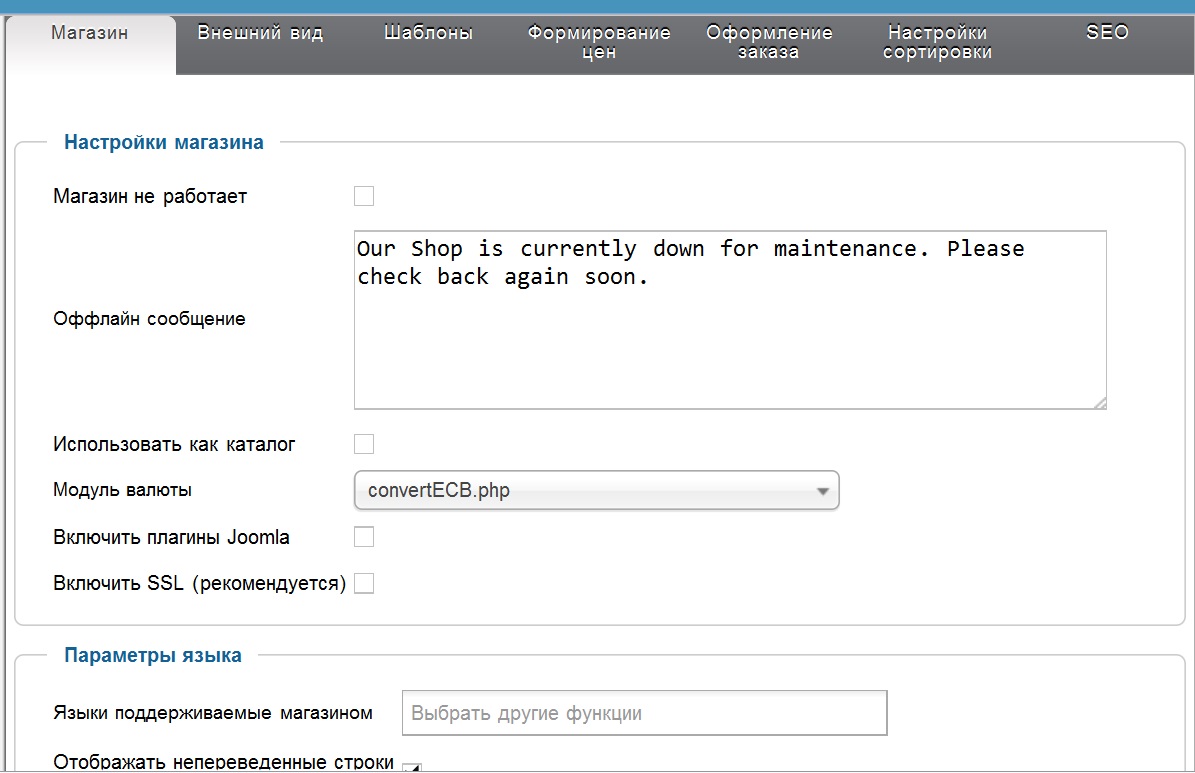
Рисунок 84 - Настройки
Поля заполняемые пользователем - Настройка списка полей заполняемых пользователем при покупке товаров. В VirtueMart2 оформление заказа на покупку товара возможно как уже зарегистрированным пользователя, так и гостями. Поэтому отдельно определяются заполняемые поля с контактной информацией для покупок без регистрации в интернет магазине.

Рисунок 85 - Заполняемые поля
Статусы заказов - состояние заказанного товара в базе данных интернет магазина: Pending - Ожидаемый, Confirmed - Подтвержденный, Cancelled - Отмененный, Refunded - Оплаченный, Shipped - Отправленный покупателю. Администратор магазина может расширить список статусов заказов интернет магазина.
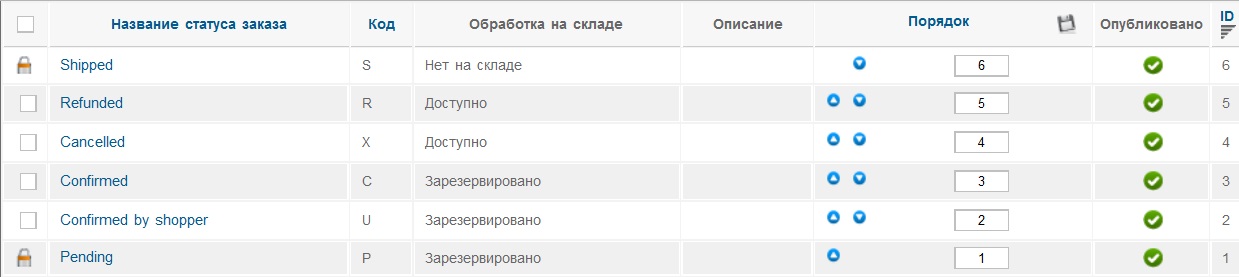
Рисунок 86 - Статусы заказов
заключение
В ходе выполнения дипломного проекта была достигнута основная цель работы – разработан и создан полноценный Интернет-магазин «Черемушки».
Все поставленные задачи были выполнены в полном объеме:
изучение интернет-магазинов и выявление их недостатков;
обоснование необходимости создания интернет-магазина;
проведение анализа и выбор интернет-технологий для разработки интернет-магазина;
разработка динамических web-страниц интернет-магазина, управляемых базой данных;
оценка эффективности выполненной разработки.
В данном проекте для разработки и создания сайта был выбран язык программирования php.
PHP – это скриптовый server-side язык программирования, предназначенный в основном для включения в html страницу и выполняемый сервером перед выдачей страницы браузеру.
HTML (HyperText Markup Language) является стандартным языком, предназначенным для создания гипертекстовых документов в среде WEB. HTML-документы могут просматриваться различными типами WEB-браузеров.
Тестирование сайта помогло выявить ошибки и неточности которые были исправлены, позволяя сайту функционировать и работать без проблем.
Благодаря результатам испытаний интернет-магазин «Черемушки» можно заявить что - это полноценный реализованный продуктовый магазин в интернете.
Для продвижения и видения сайта нужно зарегистрировать его на поисковых серверах, что позволит любому пользователю найти сайт , введя ключевые слова. Также сайт должен обновляться хотя бы раз в две недели.
На сайте весь товар разбит на восемь больших категорий, далее он перетекает в подкатегории где покупатель с легкостью найдет нужный ему товар – каждый товар имеет подробное описание с изображением, и показано сколько товара осталось на складе. Также на сайте приведен и показан рекомендуемый товар и акции, либо если это новый посетитель сайта, покупатель может воспользоваться поисковой лентой и отдельными вкладками «Как заказать» и «Доставка и оплата».
Система управления php-скрипта открывает широкие возможности и перспективы интернет-магазину «Черемушки», позволяя ему изменяться в ногу со временем, развиваясь, расширяясь и совершенствуясь.
Четко и грамотно - подготовленная информация позволяет покупателю найти нужный ему товар за довольно короткий срок времени.
Подводя итоги можно сказать что в разработанном интернет-магазине удачно сочетает интерфейс магазина с его функциональными возможностями, и все затраты окупятся за короткий срок.
В дальнейшем планируется расширить интернет-магазин. Сайт передан заказчику и подопечному, который будет продолжать работать на сайте: обновлять информацию, добавлять новую продукцию, и вводить инновации.
